Hoe automatisch Windows 10 te vergrendelen wanneer uw systeem inactief is
Windows is een flexibel besturingssysteem waarmee u bijna alles kunt doen wat u maar wilt. Je kunt bijna elk aspect ervan regelen, behalve het lijkt erop dat je niet kunt bepalen wanneer Windows 10 wordt vergrendeld. Het lijkt er zelfs niet op dat je het vergrendelen van Windows 10 kunt automatiseren, tenzij je het gebruikt Dynamisch slot. De waarheid is dat u Windows 10 automatisch kunt vergrendelen als uw systeem te lang inactief is geweest. De instelling was er vanaf het begin en het is in feite een functie die aanwezig was in Windows XP, Vista, 7 en 8 / 8.1.
Voor alle duidelijkheid, we hebben het over uw systeemvergrendeling, d.w.z. hetzelfde als wanneer u op Win + L tikt. Uw beeldscherm wordt niet in de slaapstand gezet, ook uw systeem niet in de slaapstand. Als dit de instellingen zijn waarnaar u op zoek bent, ga dan naar Energiebeheer in het Configuratiescherm of ga naar de Systeemgroep met instellingen in de app Instellingen en kijk onder het tabblad Stroom en slaap.
Vergrendel automatisch Windows 10
Windows 10 heeft nog steeds een screensaver. U herinnert zich misschien dat de screensaver, indien actief, ook uw systeem kan vergrendelen. Dat is altijd gebeurd, zelfs in oudere versies van Windows. Om Windows 10 automatisch te vergrendelen nadat je een tijdje inactief bent geweest, moet je de screensaver inschakelen.
Open de app Instellingen en ga naar de instellingengroep Personalisatie. Selecteer het tabblad Vergrendelscherm en scrol helemaal naar het einde. U krijgt een optie genaamd Screensaver-instellingen. Klik Het.
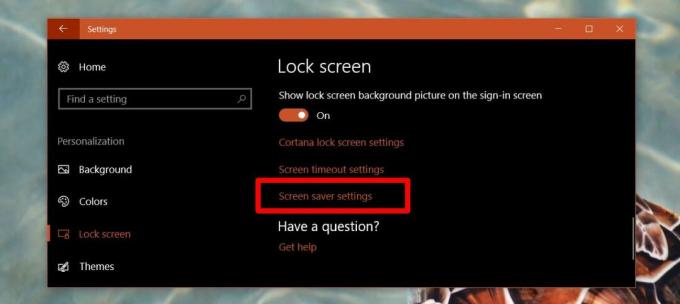
Open in het venster Instellingen schermbeveiliging de vervolgkeuzelijst en selecteer ‘Leeg’ of iets anders. Voer in het veld 'Wachten' de automatische vergrendelingsperiode in. Als u bijvoorbeeld 1 invoert, wordt de screensaver geactiveerd als u 1 minuut inactief bent geweest. Zorg er vervolgens voor dat u de optie 'Bij hervatten, aanmeldingsscherm weergeven' inschakelt. Dit is wat Windows 10 vergrendelt.

Meer hoeft u niet te doen. U kunt de tijd voor automatisch vergrendelen instellen op slechts één minuut. Als u routinematig vergeet uw systeem te vergrendelen wanneer u opstaat, kunt u een lege screensaver inschakelen en wordt Windows 10 automatisch voor u vergrendeld als u te lang inactief bent geweest. Het beste van deze truc is dat je kunt aanpassen hoe lang je systeem inactief moet zijn voordat het automatisch wordt vergrendeld.
Sla automatisch Windows 10 op
Als u Windows 10 automatisch wilt laten slapen en u om een wachtwoord wilt vragen wanneer u uw systeem uit de slaapstand haalt, kunt u dat ook doen en hoeft u er geen screensaver voor in te schakelen.
Open de app Instellingen en ga naar de groep Instellingen weergeven. Selecteer het tabblad Power & Sleep. Scrol omlaag naar de optie Power en selecteer wanneer uw systeem moet slapen wanneer het op batterijen werkt en wanneer het is aangesloten.

Ga vervolgens naar de groep Accounts-instellingen. Selecteer het tabblad Aanmeldingsopties. Selecteer in het gedeelte Aanmelden vereist ‘Wanneer de pc uit de sluimerstand komt’.

Veel Windows 10-systemen hebben veel tijd nodig om uit de slaapstand te komen en sommige blijven steken op een leeg scherm. Dit is sinds dag een terugkerend probleem met Windows 10 en daarom is de automatische vergrendelingsoptie geschikter.
Zoeken
Recente Berichten
Muis zonder randen Bedient tot 4 pc's met één toetsenbord en muis
Muis zonder randen is een applicatie ontwikkeld door Microsoft Gara...
Vind meer informatie over achtergrondprocessen in Windows met ProcessScanner
Wilt u weten hoeveel processen op de achtergrond van uw systeem wor...
Vergrendel elk venster met een wachtwoord en verberg het in het systeemvak
Mapkluizen of bestandscodeerders - mensen die bezorgd zijn over hun...



